Rumah >Tutorial perisian >aplikasi mudah alih >Apakah yang perlu saya lakukan jika wifi komputer saya terus memutuskan sambungan?
Apakah yang perlu saya lakukan jika wifi komputer saya terus memutuskan sambungan?
- WBOYWBOYWBOYWBOYWBOYWBOYWBOYWBOYWBOYWBOYWBOYWBOYWBke hadapan
- 2024-02-19 13:00:12889semak imbas
Editor PHP Baicao memperkenalkan anda kepada penyelesaian kepada pemutusan sambungan wifi komputer yang kerap. Pemutus sambungan yang kerap bagi rangkaian wayarles mungkin disebabkan oleh pelbagai sebab, seperti gangguan isyarat, isu pemandu, dsb. Penyelesaian termasuk menukar jalur frekuensi dengan kurang gangguan isyarat, mengemas kini pemacu penyesuai rangkaian, melaraskan tetapan mod penjimatan kuasa komputer, dsb. Melalui kaedah ini, anda boleh menyelesaikan masalah sambungan wifi komputer yang kerap terputus dan memastikan sambungan rangkaian stabil.
Seorang rakan bertanya kepada saya dalam mesej peribadi bahawa rangkaian wayarles komputer ribanya di rumah sentiasa diputuskan, dan telefon bimbitnya masih digunakan dengan baik. Mari analisa dahulu: Kerana tiada masalah menyambungkan telefon mudah alih ke rangkaian wayarles, kita boleh menolak masalah rangkaian di rumah Kemudian ia adalah masalah dengan komputer riba, jadi kita perlu membuat tetapan berikut pada komputer riba untuk diselesaikan it
Klik kanan pada desktop dan klik "Komputer Ini" ", pilih "Urus", cari penyesuai rangkaian dalam pengurus peranti, klik kanan rangkaian wayarles, pilih "Properties", buka kotak dialog sifat, cari "Pengurusan Kuasa", nyahtanda "Benarkan komputer mematikan peranti ini untuk menjimatkan kuasa", Simpan Tetapan.
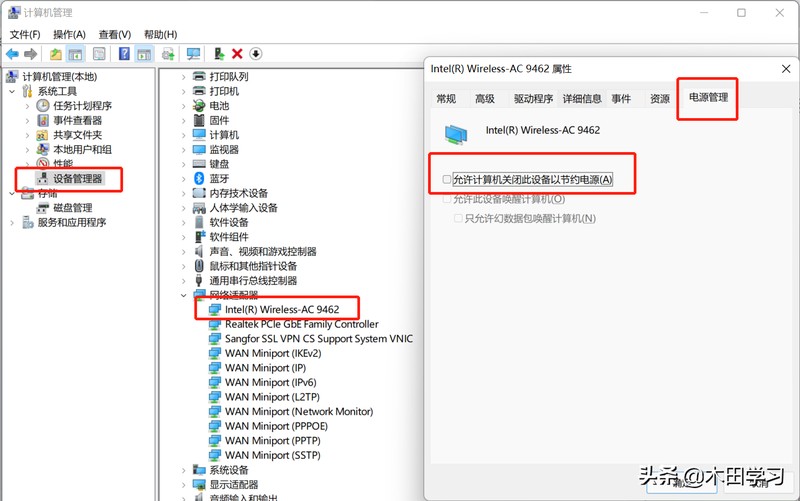
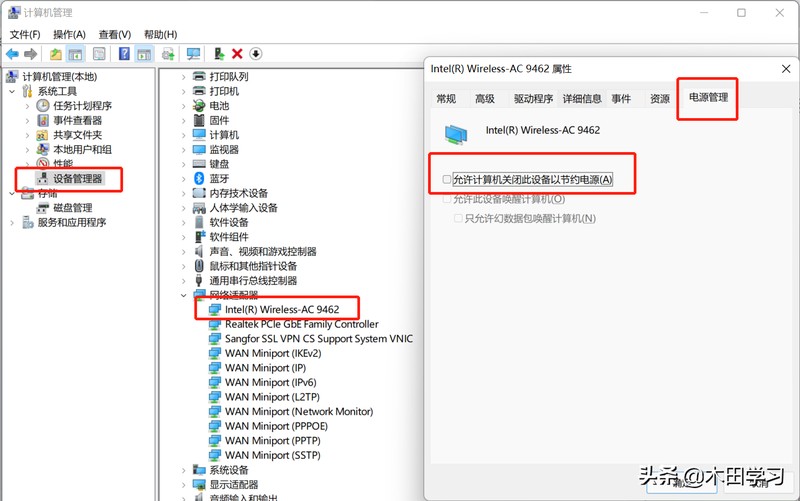
Klik kanan "PC ini" pada desktop dan pilih "Urus" untuk membuka Pengurus Peranti. Cari "Perkhidmatan" dalam bar navigasi kiri, kemudian cari "Perkhidmatan AutoConfig WLAN" di sebelah kanan dan klik dua kali untuk membukanya. Dalam pilihan "Umum", tukar "Jenis permulaan" kepada "Automatik".
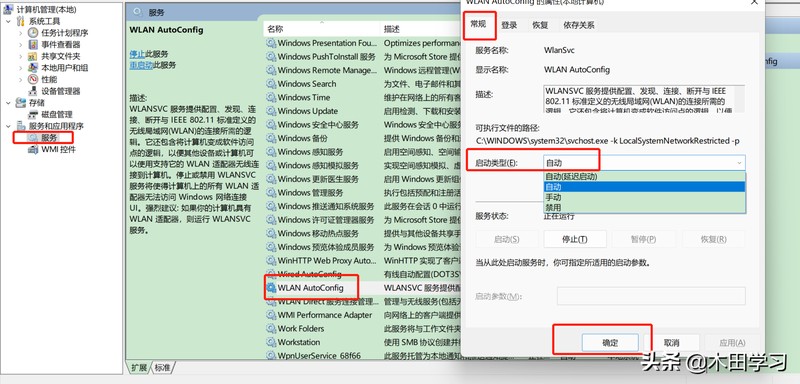
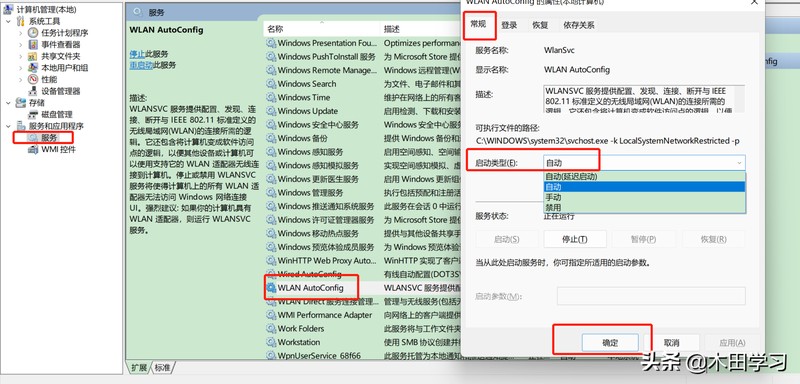
3. Buka Panel Kawalan, pilih Pusat Rangkaian dan Perkongsian, pilih Tukar Tetapan Penyesuai di sebelah kiri, klik dua kali untuk membuka status WLAN, buka Wireless Properties, semak Sambung secara automatik apabila rangkaian ini berada dalam rangkaian julat dan Walaupun rangkaian tidak menyiarkan namanya dan disambungkan
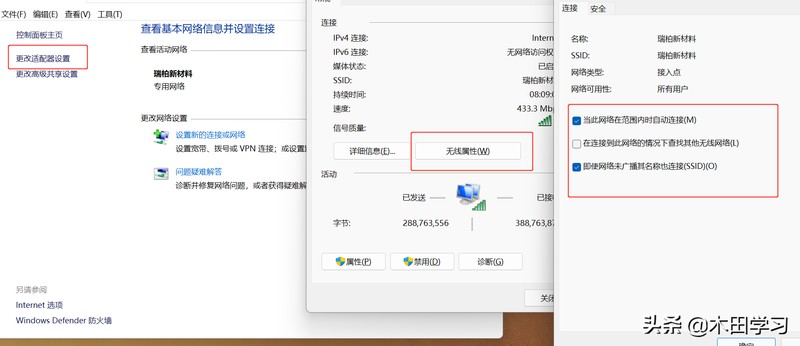
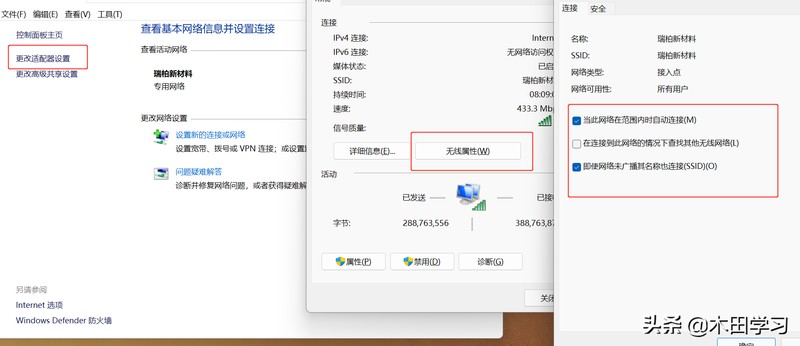
4 Klik kanan komputer ini pada desktop dan pilih Urus, buka Pengurus Peranti, pilih Penyesuai Rangkaian di sebelah kanan, cari wayarles. rangkaian, klik kanan dan pilih Properties, buka kotak dialog Properties, pilih Advanced, Cari rangkaian bangun dan shutdown kelajuan sambungan, pilih nilai tanpa memperlahankan perlindungan alam sekitar lanjutan dan penjimatan tenaga penggunaan kuasa terendah; cari mod wayarles, ubah suai nilai kepada 802.11b/g, nota: nilai yang dipaparkan bagi setiap komputer dalam tetapan lanjutan sifat rangkaian wayarles di atas adalah Anda tidak perlu menetapkan semuanya untuk menetapkan fungsi yang tidak tersedia 5. Gunakan pengurus pemacu untuk menaik taraf pemacu kad rangkaian wayarles kepada versi terkini. versi terkini
Melalui operasi di atas, masalah rangkaian wayarles komputer yang sentiasa terputus boleh diselesaikan bukankah anda mempunyai masalah seperti ini, anda boleh menggunakan kaedah ini untuk menyelesaikannya itu, sila suka dan kumpulkan, beri perhatian.
Di atas adalah semua kandungan artikel Saya harap ia dapat membantu anda dengan teliti dan berhati-hati membaca apa yang perlu dilakukan jika wifi komputer sentiasa memutuskan sambungan banyak belajar Ingat Sila bantu dan beri like! 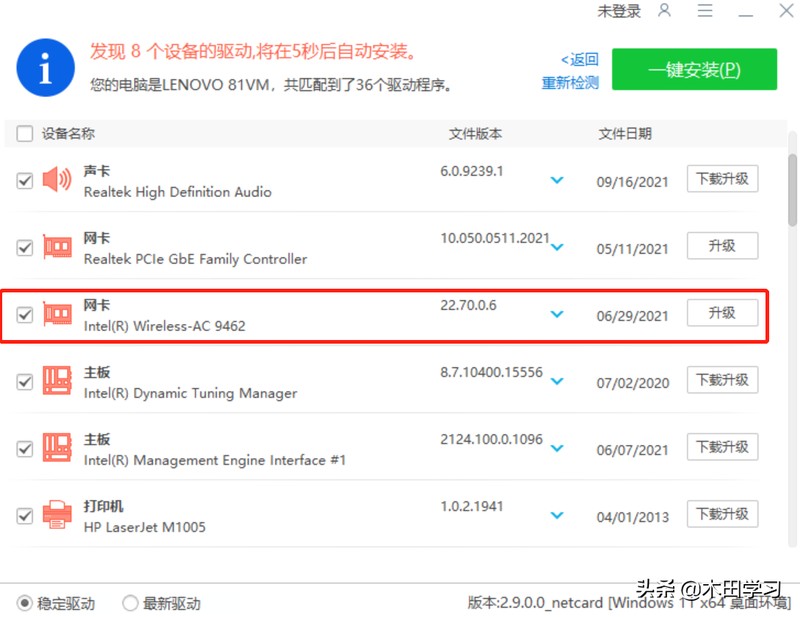
Atas ialah kandungan terperinci Apakah yang perlu saya lakukan jika wifi komputer saya terus memutuskan sambungan?. Untuk maklumat lanjut, sila ikut artikel berkaitan lain di laman web China PHP!

